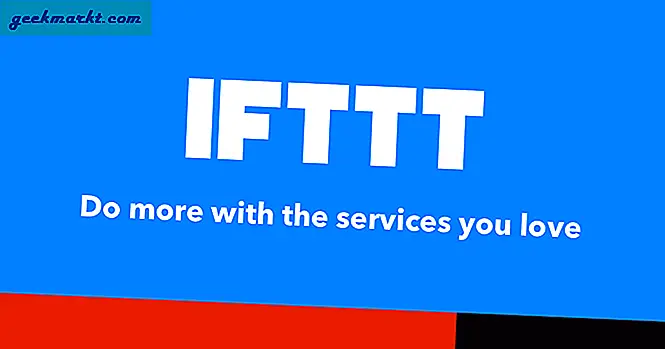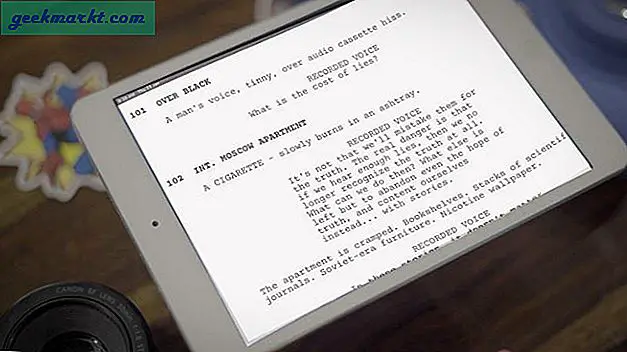अधिकांश वेबसाइटों से लॉग आउट करना आसान है, बस 'खोजें'प्रस्थान करें' साइट पर विकल्प। हालाँकि, वही कार्य काफी उबाऊ हो जाता है यदि आप Google, Facebook, Dropbox, Amazon आदि जैसी कई वेबसाइटों से लॉग आउट करना चाहते हैं। कई बार यह अनावश्यक होता है लेकिन सुरक्षा चिंताओं के कारण आपको इसे करना चाहिए। क्या होगा यदि मैं आपसे कहूं कि जब आप ब्राउज़र से बाहर निकलते हैं तो आप स्वचालित रूप से सभी वेबसाइटों से लॉग आउट कर सकते हैं? हां, आप इसे कर सकते हैं और इसे करने के कुछ तरीके नीचे दिए गए हैं।
एक साथ कई वेबसाइटों से लॉग आउट करें
1. निजी मोड का प्रयोग करें
यह सभी का सबसे आसान उपाय है, आपको अपने सभी सत्र को . में खोलना चाहिए इंकॉग्निटो मोड. निजी/गुप्त मोड में, ब्राउज़र वेबसाइटों को आपके कंप्यूटर पर कुकीज़ या डेटा सहेजने की अनुमति नहीं देता. इसलिए, जब आप ब्राउज़र बंद करते हैं, तो वेबसाइट पर आपके क्रेडेंशियल कहीं भी संग्रहीत नहीं होते हैं और इसलिए आपको लॉग इन नहीं रख सकते हैं। इस तरह आप एक क्लिक में सभी वेबसाइटों से लॉगआउट करते हैं।
निजी तौर पर, मैं अपने सभी बैंकिंग लेनदेन और व्यक्तिगत खोजों को निजी मोड में रखना पसंद करता हूं।
के मामले में गूगल क्रोम को पाने के लिए इंकॉग्निटो मोड आपको Google ब्राउज़र खोलने और क्लिक करने की आवश्यकता है Ctrl + Shift + N गुप्त मोड खोलने के लिए।
पढ़ें:Android के लिए सर्वश्रेष्ठ बेनामी ब्राउज़र

हालाँकि, खोलने के लिए एक आसान हैक है निजी/गुप्त मोड के साथ सिंगल क्लिक. आपको बस अपने डेस्कटॉप पर एक अलग शॉर्टकट बनाना है।
अपने डेस्कटॉप पर Google Chrome शॉर्टकट बनाएं। आप पर जाकर ऐसा कर सकते हैं "सी: \ प्रोग्राम फ़ाइलें (x86) \ Google \ क्रोम \ एप्लिकेशन"लिंक करें और राइट क्लिक करें क्रोम आइकन और चुनें शॉर्टकट बनाएं.
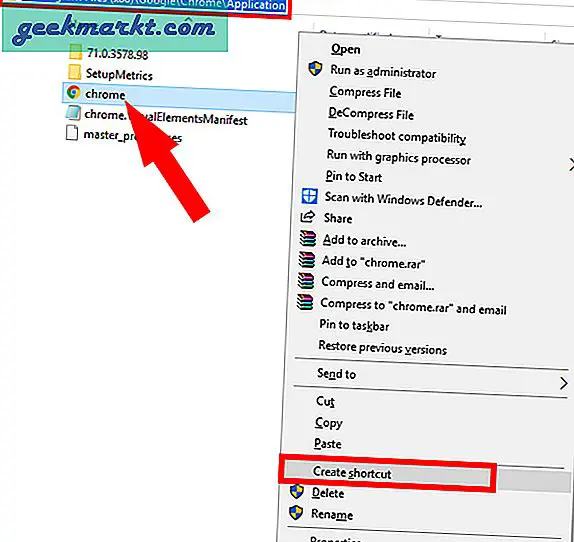
शॉर्टकट को कॉपी और पेस्ट करें डेस्कटॉप.
अब शॉर्टकट को संशोधित करते हैं ताकि यह डबल क्लिक पर गुप्त मोड को खोल दे। दाएँ क्लिक करें शॉर्टकट पर और चुनें गुण.
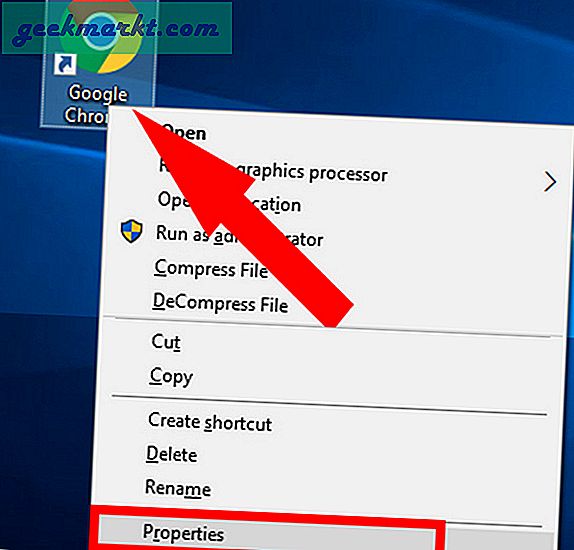
गुण टैब से, लक्ष्य टेक्स्टबॉक्स पर जाएं और उल्लिखित लिंक में "-गुप्त" संलग्न करें। यह नीचे दिए गए पथ के समान होना चाहिए:
"C:\Program Files (x86)\Google\Chrome\Application\chrome.exe" -गुप्त
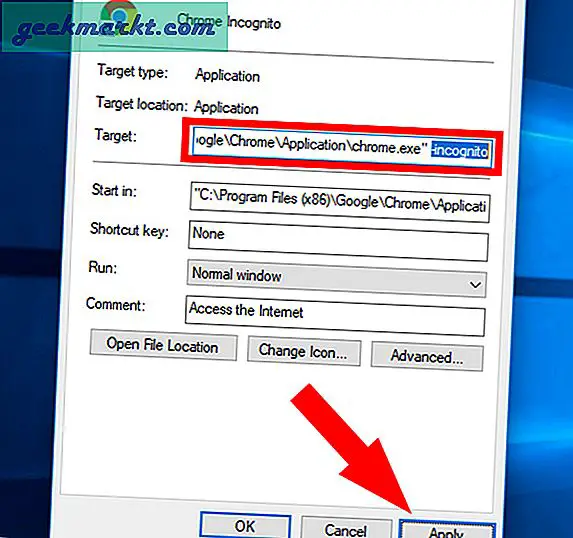
क्लिक लागू परिवर्तन लागू करने के लिए और बंद करे.
अब, जब आप क्रोम आइकन पर डबल क्लिक करते हैं तो यह हर बार सीधे एक गुप्त टैब खोलेगा।
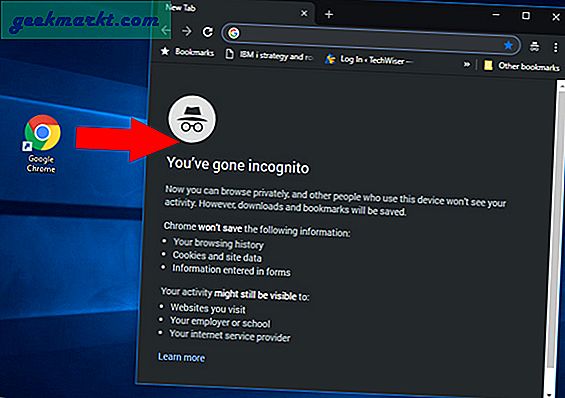
इस पद्धति का एकमात्र नकारात्मक पक्ष यह है कि यह नहीं है अपना ब्राउज़र इतिहास सहेजें और क्लिक किए गए डेटा को लिंक करें. तो, कोई इतिहास रिकॉर्ड और लिंक ट्रैकिंग नहीं होगी। इसलिए, अगली बार जब आप अपना ब्राउज़र खोलेंगे तो आपको पता नहीं चलेगा कि आपने कौन सी वेबसाइट देखी या आपने किन लिंक पर क्लिक किया।
2. मैन्युअल रूप से डेटा साफ़ करें!
यह तरीका थोड़ा थकाऊ है लेकिन आपके पास अपना ब्राउज़िंग इतिहास और लिंक ट्रैकिंग बरकरार रहेगी। आपको बस इतना करना है कि मैन्युअल रूप से कुकीज़ साफ़ करें।
ऐसा करने के लिए, हिट Ctrl + Shift + Del. यह खोलना चाहिए समस्त ब्राउज़िंग डेटा साफ़ करें संवाद बॉक्स।
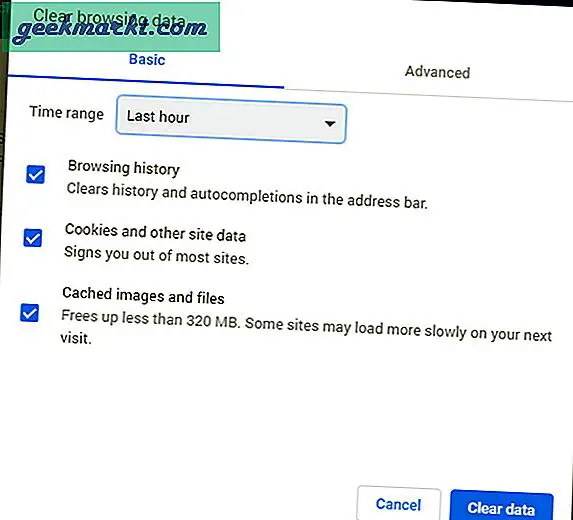
पॉप-अप मेनू से, चुनें पूरे समय और जाँच करें कुकीज़ और अन्य साइट डेटा केवल। पर क्लिक करें शुद्ध आंकड़े और जब आप ब्राउज़र विंडो बंद करते हैं तो यह आपको सभी वेबसाइटों से आसानी से लॉग आउट कर देना चाहिए।
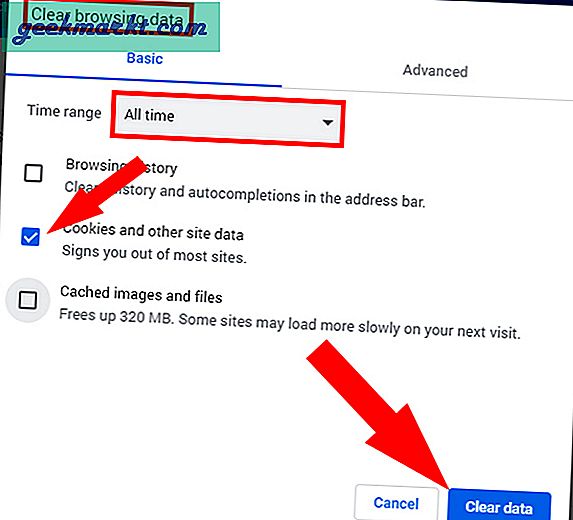
यह भी पढ़ें:गोपनीयता के लिए शीर्ष Google Chrome एक्सटेंशन
3. ब्राउज़र एक्सटेंशन का प्रयोग करें!
डेटा और कैश को मैन्युअल रूप से साफ़ करना एक लंबी प्रक्रिया हो सकती है और ब्राउज़र को बंद करने से पहले हर बार ऐसा करना बोझिल होता है। आप इस कार्य के लिए क्रोम स्टोर से एक एक्सटेंशन डाउनलोड कर सकते हैं। वे आपको एक टैप से सारा डेटा साफ़ करने देंगे।
मैं स्पष्ट ब्राउज़िंग डेटा - Google क्रोम का सुझाव दूंगा क्योंकि यह विज्ञापन-मुक्त है। आप इसे आसानी से से प्राप्त कर सकते हैं क्रोम स्टोर और वही यहाँ Mozilla Firefox के लिए उपलब्ध है। आप अन्य ब्राउज़रों के लिए भी इसी तरह के एक्सटेंशन पा सकते हैं।
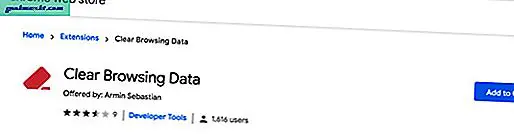
एक बार जब आप एक्सटेंशन इंस्टॉल कर लेते हैं तो आप देखेंगे इरेज़र आइकन पर ऊपरी दायां किनारा क्रोम ब्राउज़र की।
उस पर टैप करें और चुनें कुकीज़ प्रस्तुत ड्रॉप-डाउन से।
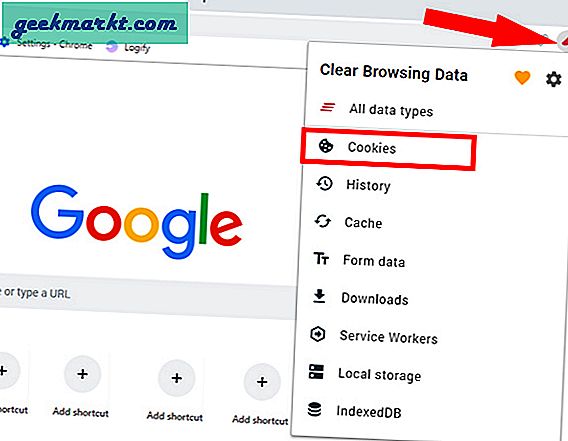
एक बार हो जाने के बाद, यह आपके ब्राउज़िंग इतिहास और लिंक ट्रैकिंग को बरकरार रखते हुए आपके कंप्यूटर से सभी कुकीज़ साफ़ कर देगा।
4. वेबसाइटों का प्रयोग करें
Logify, Super Logout और Vacate जैसी कई वेबसाइटें हैं जो आपको एक क्लिक से सभी वेबसाइटों से लॉग आउट करने में मदद करती हैं। इन वेबसाइटों की अंतर्निहित अवधारणा यह है कि वे आपकी ओर से वेब सर्वर को एक GET अनुरोध भेजकर आपको लॉग आउट करने का अनुरोध करते हैं। यह एक बहुत ही साफ-सुथरी चाल है और इससे आपके लिए कोई सुरक्षा चिंता नहीं होगी। सबसे अच्छी बात यह है कि ये आपके स्मार्टफोन जैसे Android और iOS पर भी काम करेंगे।
सुपर लॉगआउट कुछ 30 विषम वेबसाइटों की एक सूची प्रदान करता है जहां से यह आपको लॉग आउट कर सकता है। जैसे ही आप सुपर लॉगआउट वेबपेज लोड करते हैं, यह आपको सभी समर्थित खातों से तुरंत लॉग आउट कर देगा।
सावधानी: वेबपेज तभी खोलें जब आप सभी वेबसाइटों से लॉग आउट करना चाहें।
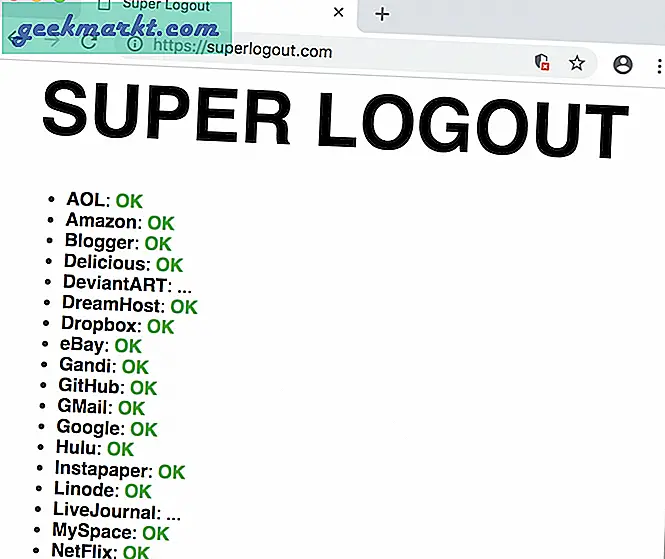
के लिए कोड सुपर लॉगआउट पर आसानी से उपलब्ध है GitHub यहां। आप वहां से कोड खींच सकते हैं और उसमें अपनी वेबसाइट का नाम जोड़ सकते हैं। मौजूदा कोड में केवल एक लाइन कोड जोड़ने की आवश्यकता है और आगे आपकी वेबसाइट सुपर लॉगआउट द्वारा समर्थित होगी। यह एक आसान सुविधा है और सुपर लॉगआउट को अधिक लचीला बनाती है।
लॉगिफाई ऐसा ही एक अन्य एप्लिकेशन है लेकिन यह केवल सीमित संख्या में वेबसाइटों का समर्थन करता है। आप से कोड खींच सकते हैं GitHub यहां और तदनुसार इसे संशोधित करें।
रिक्त एक और वेबसाइट है जो ऐसा ही करती है। केवल एक चीज जो इसे उपरोक्त विकल्पों से अलग बनाती है, वह यह है कि आप सटीक वेबसाइट का चयन कर सकते हैं जहाँ से आप लॉग आउट करना चाहते हैं। आप उल्लिखित वेबसाइटों की सूची से चयन कर सकते हैं। वे एक अतिरिक्त बटन भी जोड़ सकते थे जो आपको तुरंत सभी वेबसाइटों से लॉग आउट कर सकता है।
इनमें से कोई भी वेबसाइट सपोर्ट नहीं करती फेसबुक. इन वेबसाइटों का एकमात्र नकारात्मक पक्ष यह है कि आपको हर बार लॉग आउट करने के लिए वेबसाइट पर जाना होगा। इसे और अधिक सुविधाजनक बनाने के लिए आप उन्हें अपने बुकमार्क में जोड़ सकते हैं।
यदि आप इंटरनेट से कनेक्शन खो देते हैं तो यह विधि काम नहीं करेगी।
5. कुकीज़ को स्वचालित रूप से साफ़ करें!
ऊपर बताई गई सभी विधियों में से, अब तक यह स्पष्ट हो जाना चाहिए कि आपके कंप्यूटर पर सहेजे गए स्थानीय डेटा और कुकीज को हटा दिए जाने के बाद आप सभी वेबसाइटों से लॉग आउट हो गए हैं। जब आप ब्राउज़र से बाहर निकलते हैं तो हर बार निम्नलिखित कैसे किया जा सकता है?
इसका उत्तर हां है और इसे करने के लिए निम्नलिखित चरण हैं:
पर क्लिक करें हैमबर्गर ऊपरी दाएं कोने में आइकन क्रोम और चुनें समायोजन या आप सीधे सेटिंग पेज पर जा सकते हैं।
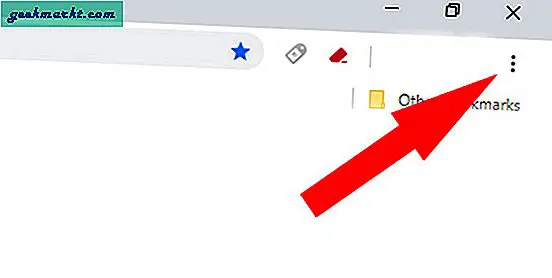
पर क्लिक करें उन्नत और जाएं सामग्री समायोजन अनुभाग, इसका विस्तार करें।
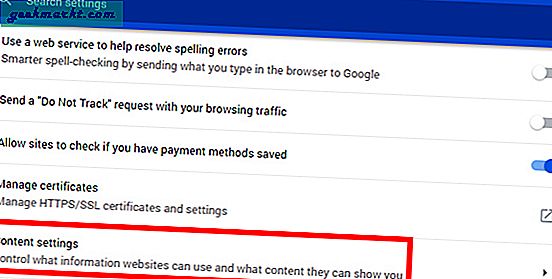
चुनते हैंकुकीज़ मेनू से।
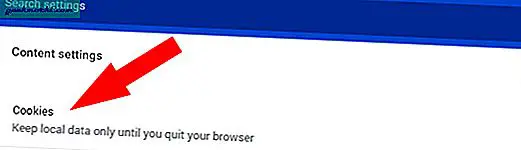
विकल्प चालू करें "स्थानीय डेटा केवल तब तक रखें जब तक आप अपना ब्राउज़र नहीं छोड़ देते“.
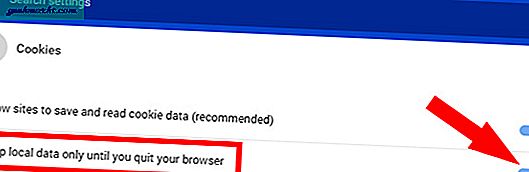
जब आप ब्राउज़र से बाहर निकलेंगे तो इस विकल्प को चालू करने से आपके सभी स्थानीय हट जाएंगे। तो अगली बार जब आप ब्राउज़र खोलेंगे तो आप सभी वेबसाइटों से लॉग आउट हो जाएंगे।
एकाधिक वेबसाइटों से लॉग आउट करने का सबसे अच्छा तरीका?
जैसी वेबसाइटों का उपयोग करना Logify, सुपर लॉगआउट यदि आप सभी वेबसाइटों से केवल एक बार लॉग आउट करना चाहते हैं तो उद्देश्य पूरा करना चाहिए। यदि आप इसे हर बार अपना ब्राउज़र बंद करने पर करना चाहते हैं, तो मैं Google Chrome सेटिंग बदलने या गुप्त मोड का उपयोग करने का सुझाव दूंगा। यदि वेबसाइट आपको लॉग आउट बटन प्रदान नहीं करती है तो कुकी साफ़ करना विशेष रूप से उपयोगी होता है।
यह भी पढ़ें:DuckDuckGo बनाम Google: कौन सा अधिक निजी ब्राउज़र है और क्यों